photoshop修复锐化白边技巧(3)
来源:未知
作者:学photoshop
学习:3112人次
4.修完白边后..NEAT磨皮(小提示)复制一个图层出来进行磨皮..模式改为明度)把五官和一些细节擦出来
5.NEAT后-色阶调整-数据如图
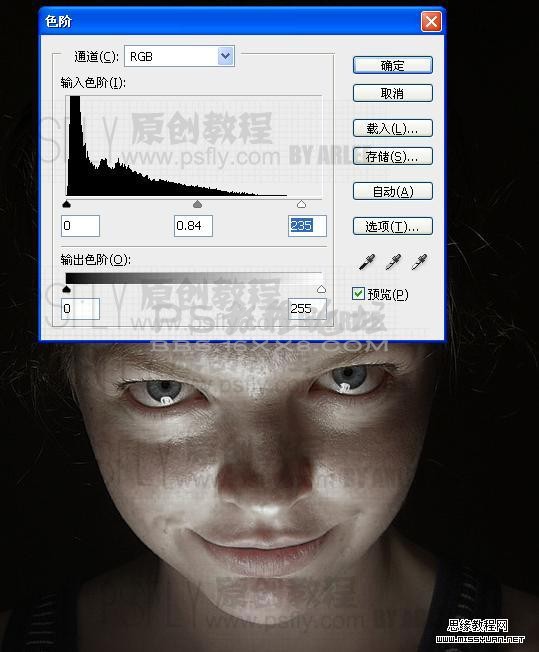
6.图像-调整-亮度对比度.数据如图.目的加强一下脸部光感的对比度
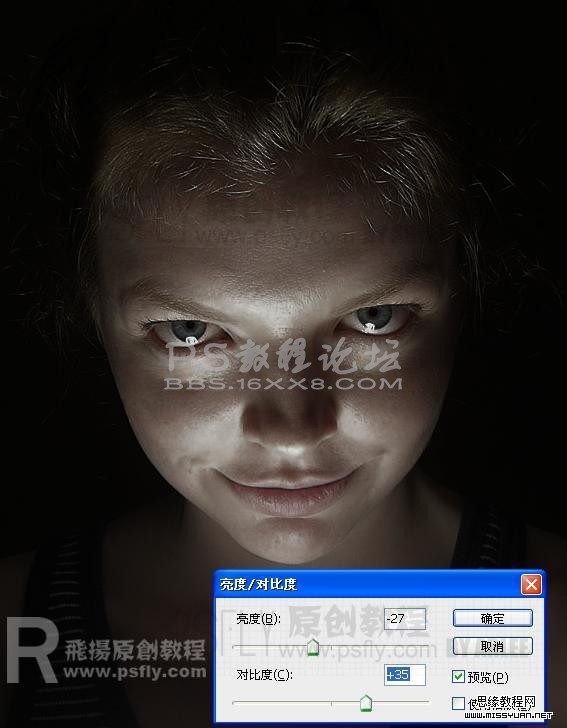
7.滤镜-锐化-智能锐化数据如图
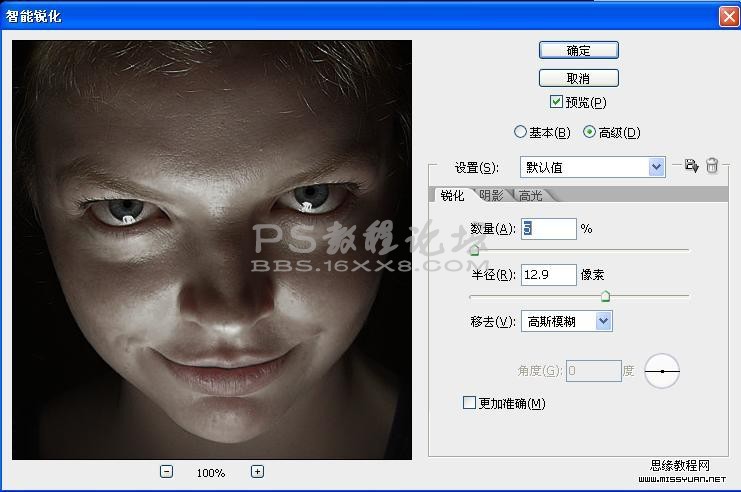
5.NEAT后-色阶调整-数据如图
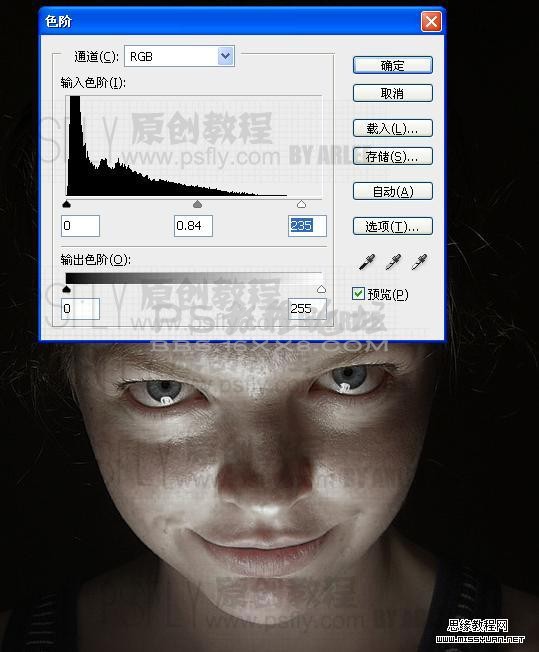
6.图像-调整-亮度对比度.数据如图.目的加强一下脸部光感的对比度
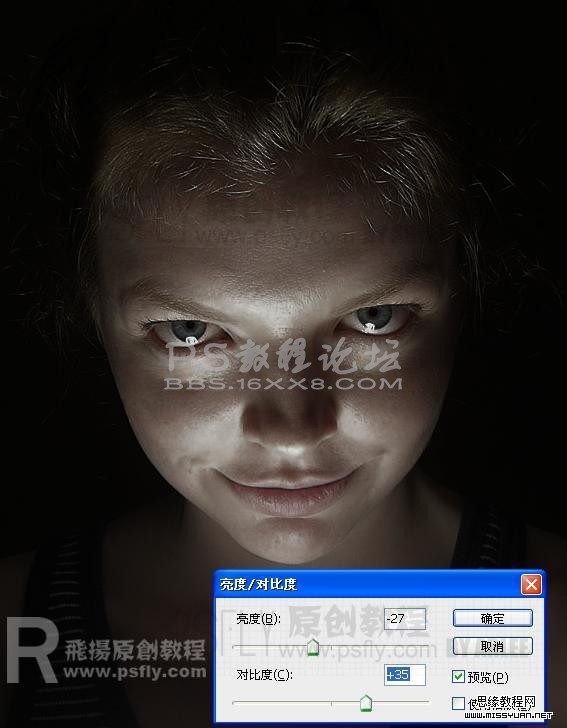
7.滤镜-锐化-智能锐化数据如图
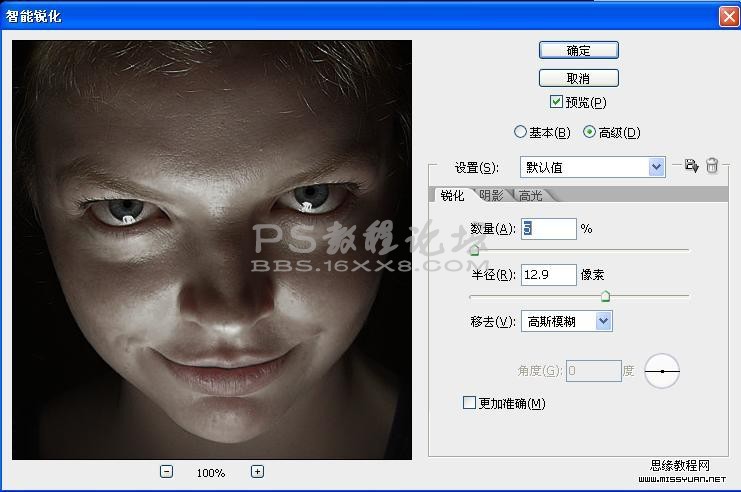
学习 · 提示
相关教程
关注大神微博加入>>
网友求助,请回答!







